在 Windows 11/10 中更改颜色校准、校准 ClearType 文本
在这篇文章中,我们将了解如何在Windows 11/10颜色(Color)校准、ClearType 文本(ClearType Text)、显示适配器(Display Adapter)、文本(Text)大小、屏幕分辨率(Screen Resolution)和其他显示(Display)设置。
在您的 Windows PC 上(correct screen color, text and resolution settings on your Windows PC)进行正确的屏幕颜色、文本和分辨率设置非常重要,因为它有助于更好地显示内容并提高图像的清晰度。分辨率越高,PC 上的图像和内容就越清晰。但是,虽然Windows为您的 PC 中的每个显示器设置了自己的默认缩放设置和颜色,这通常最适合您的系统,但您始终可以根据自己的喜好进行调整。
(Change Color Calibration)在Windows 11/10更改颜色校准
您可以校准显示器。Windows为您提供了显示颜色校准向导(Display Color Calibration Wizard),可帮助您轻松设置计算机的亮度、伽玛、对比度和颜色设置。Windows 11/10/8/7中改善显示器的颜色并确保颜色准确显示。
在设置(Settings)的搜索栏中搜索DCCW.exe或颜色校准(Color Calibration),然后单击校准显示颜色(Calibrate display color)选项。
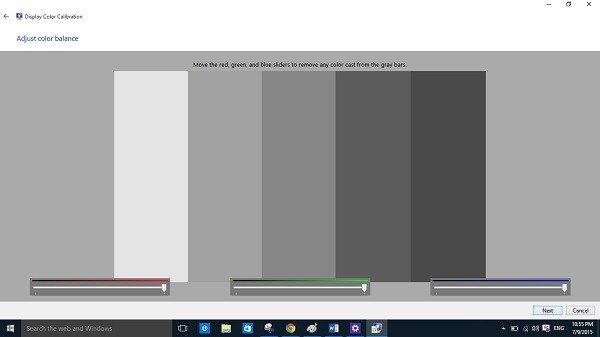
这将打开颜色校准向导,您只需按照说明进行调整即可。
该向导将指导您设置颜色、伽玛、亮度、对比度、色彩平衡,并使屏幕上的文本更易于阅读。
然后您将到达如下所示的窗口,您可以在其中通过移动红色、蓝色和绿色滑块来调整颜色在屏幕上的显示方式。
阅读(Read):如何在 Windows 中分屏(How to split screen in Windows)?
(Calibrate ClearType Text)在Windows 11/10校准 ClearType 文本
通过选中 Clear Type Text(Type Text)部分下的这个小框,使 PC 上的文本更清晰。
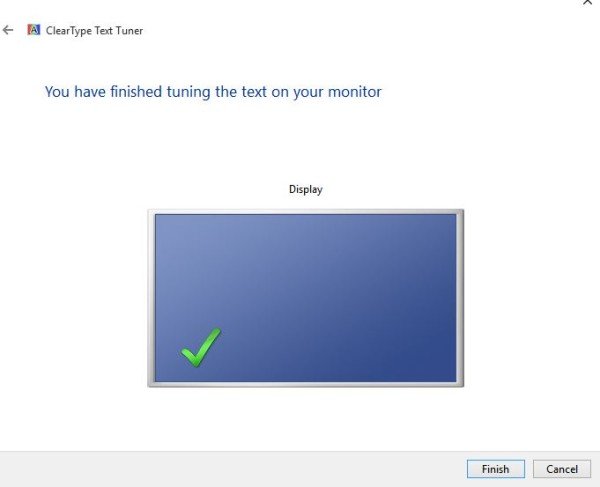
在设置(Settings)的搜索栏中搜索ClearType 文本(ClearType text),然后单击调整 ClearType 文本(Adjust ClearType text)选项。
这将打开文本调谐器(Text Tuner),您必须按照说明操作并继续单击“下一步”按钮来调整显示器上的文本。
如果Windows 颜色校准不断重置(Windows Color Calibration keeps resetting),这篇文章将对您有所帮助。
(Change Screen Resolution)在Windows 11/10更改屏幕分辨率
视窗 11

在Windows 11(Windows 11)中更改屏幕分辨率很容易,您可以通过Display Settings进入(Display Settings)屏幕分辨率(Screen Resolution)设置:
- 打开设置
- 点击系统设置
- 从右侧选择显示
- 向下滚动(Scroll)直到看到显示(Display)分辨率
- 从下拉列表中选择所需的屏幕分辨率。
视窗 10
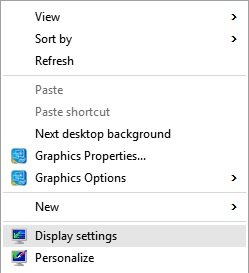
将打开以下面板。您可以在此处调整文本、应用程序和其他项目的大小,还可以更改方向。要更改分辨率设置,请向下滚动此窗口并选择显示分辨率(Display resolution)的下拉菜单。
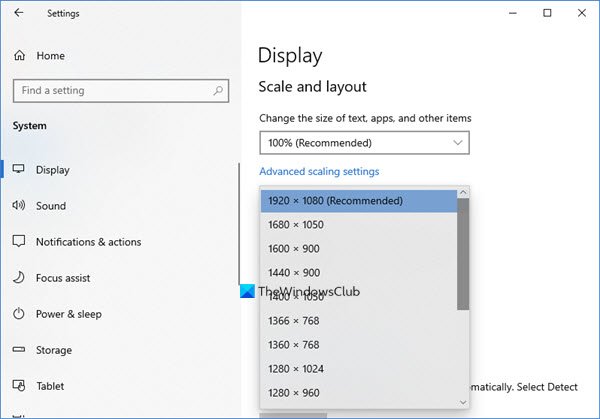
1920 X 1080 是我的 PC 推荐的屏幕分辨率。对你来说可能会有所不同。
但是,如果您希望 PC 中的项目看起来更大,您可能需要进行修改。请(Please)注意,分辨率越低,屏幕上显示的内容越大。从下拉菜单中的可用选项中,选择您想要的选项,然后单击应用(Apply)。
如果它不是您系统的最佳设置,您将看到这样的最佳分辨率通知(Optimal Resolution Notification)。
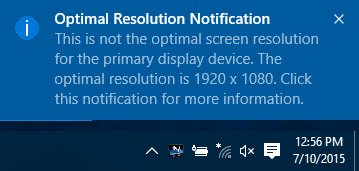
您可以忽略通知并通过单击保留更改来确认您的(Keep The Changes)屏幕分辨率(Screen Resolution)更改。或者您可以选择其他屏幕分辨率。您将只有 15 秒的时间来确认更改,否则它将恢复为默认显示设置。
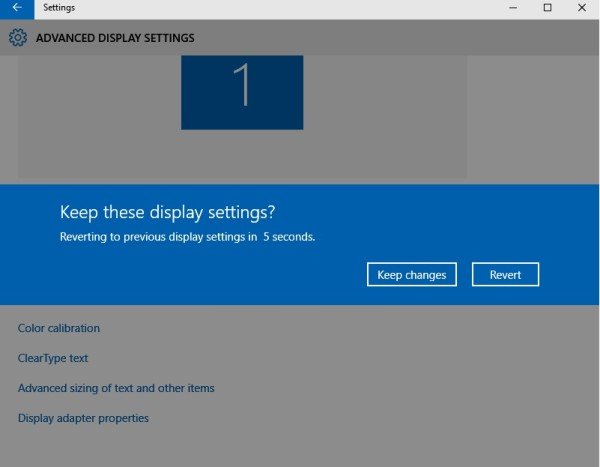
在高级显示(Advanced Display)设置面板中,您还可以更改以下设置。
您还可以使用HotKey Resolution Changer、Command Prompt或QRes更改显示分辨率(change the Display Resolution)。
相关阅读:(Related reads:)
- Windows 中的 DPI 缩放改进
- 如何恢复默认显示颜色设置
- 在 Windows 中打开或关闭夜灯
- 显示器在双显示器设置中显示不同的颜色。
Related posts
Windows 10为Adjust您的Monitor为Windows 10的screen resolution
Windows 10中的多台显示器Set不同的Display Scaling level
在Windows 11/10 Fix Screen Aspect Ratio问题
修复Windows 11/10到Fit的Overscan到屏幕
如何在Windows 10中获取1920x1080在1366x768屏幕上的分辨率
如何在Windows 10引脚Text and Image至Clipboard History
Discord 屏幕共享音频无法在 Windows 11/10 上运行
Windows 11/10中的Change Critical Level & Low Level Battery Action
Windows 11/10中Pictures folder中Screenshots未保存
Change快捷在Windows 10 Virtual Desktops之间切换
Windows 11/10 Fix hardlock.sys Blue Screen Death error
如何在Windows 10中更改Display Resolution
Windows 10中的Kernel Security Check Failure error
Fix Windows 10 Black Screen的Death问题; Black Screen上的Stuck
Windows 10上的Fix SYSTEM SERVICE EXCEPTION Blue Screen
Windows 11/10中的DPC_WATCHDOG_VIOLATION Blue Screen
Change Multimedia Settings在Windows 11/10中使用PowerCFG tool
Windows 10上的SESSION_HAS_VALID_POOL_ON_EXIT Blue Screen
在Windows 10在指定时间后Screen不会关闭
Windows 10 BSOD log file location在哪里?
